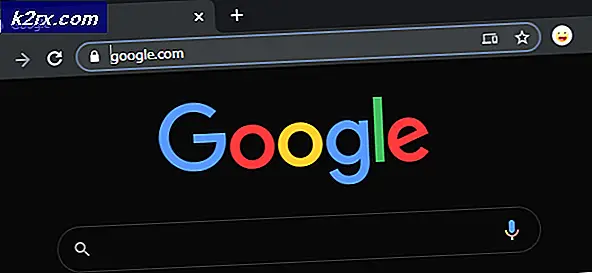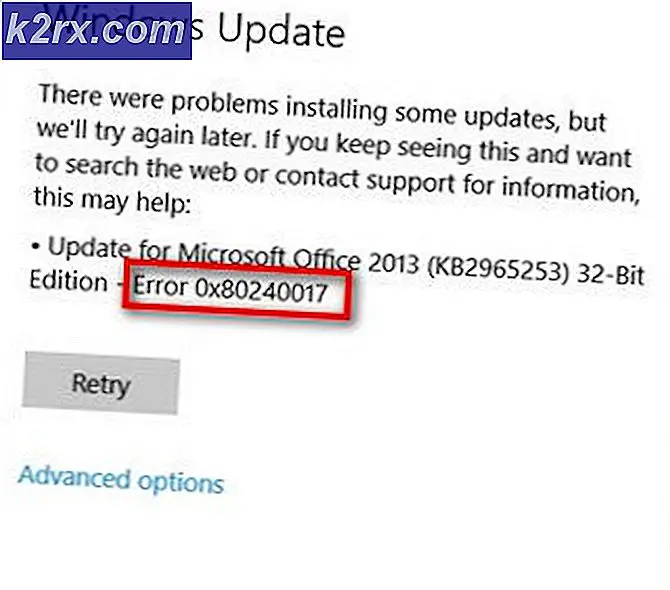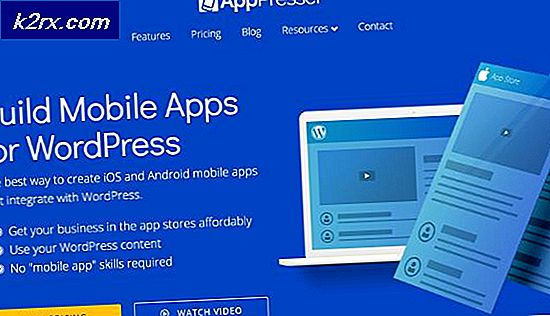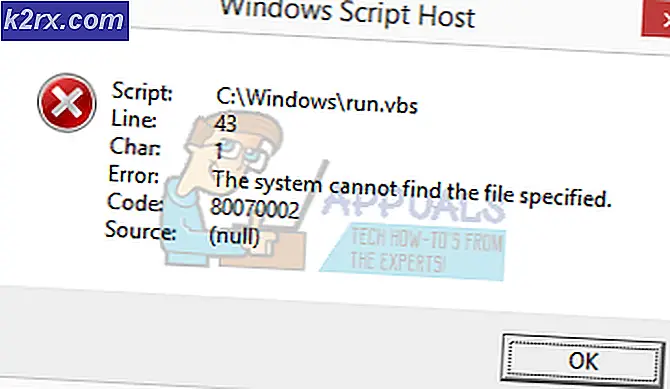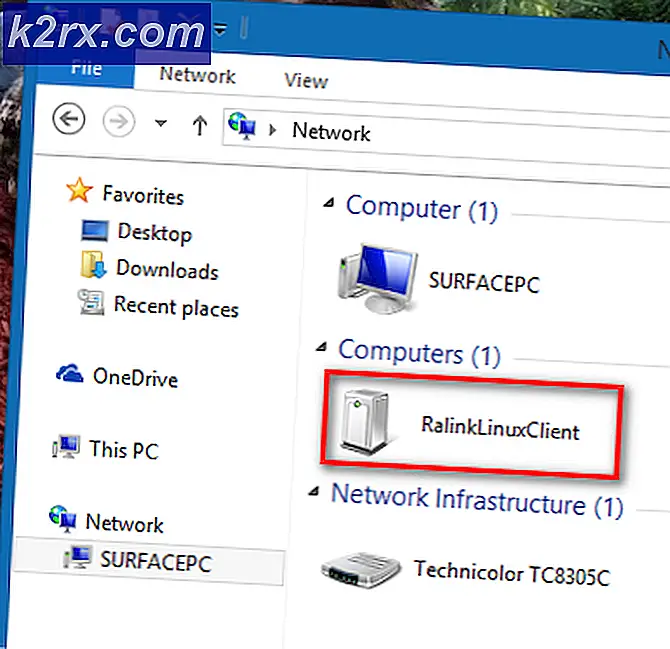Klavye harfler yerine harfler yerine sadece nasıl düzeltilir
Bazı klavyeler, bir seferde harfleri yazdığınız ve diğer numaraları yazdığınız (fn veya alt tuşa + bir harf ve üstte veya yandaki bir tuşa bastığınız zaman) olacak şekilde oluşturulur. Bazı nedenlerden ötürü bazı kullanıcılar bilmez, aniden harf yazamaz ve sadece sayılara yapışır. Bu makalede, bunun neden olduğunu açıklayacağız ve klavyenizi normal işlevine döndürecek adımlar atacağız. Ama önce klavyenin nasıl çalıştığını anlamalıyız.
Çoğu klavyenin bir sayısal yanı (yalnızca sayılar) ve bir alfanümerik tarafı vardır (sayılar, harfler ve semboller). Ancak, alan kullanımını en aza indirmek için, şirketler yalnızca alfasayısal tarafa sahip bazı klavyeler oluştururlar. Bu, mini dizüstü bilgisayarlarda ve dizüstü bilgisayarlarda görüldüğü gibi taşınabilirliği sağlamak için alanı en aza indirgeyen dizüstü bilgisayarlarda oldukça yaygındır. Genellikle, alfanümerik taraf fonksiyon tuşlarına (F1 ila F12), ardından sayısal tuşlara (0-9) ve ardından alfabetik tuşlara (AZ) bölünür. Daha sonra birkaç sembol tuşu vardır (örneğin parantez, soru işareti, artı). İmleç pozisyonunu değiştiren imleç tuşları, örn. Ok tuşları, geri tuşu tuş girişi, ev, bitiş, sayfa yukarı, sayfa aşağı, silme ve sekme tuşu standarttır. Daha sonra vardiya, kontrol, alt kapak kilidi, kaydırma kilidi, fn ve num kilidi gibi özel tuşlara sahibiz. Özel tuşlar diğer tuşların ekstra özelliklerini etkinleştirir.
Klavye yerine harfleri yazarak yazmanın nedeni
Boşluğu ve büyüklüğü en aza indirmek için sayısal anahtarları ve sayıları birbirine sıkmış diğer klavye türleri vardır. İyi bir örnek Lenovo Thinkpad klavye. Bir sayı yazmak için, Alt veya fn tuşunu basılı tutmanız gerekir, aksi halde sadece harfleri yazacaksınız. Klavye sadece harf yerine rakam yazmaya başladığında, muhtemelen num lock açıktır . Bu, bilgisayarınızın, yalnızca aynı sayıdaki harfleri (harfleri ve rakamları olan) atamadığınızı bilmesini sağlar. Bu, kullanıcının num lock'unu nasıl değiştireceğini bilmediğinde bir problem haline gelir. Num lock tuşu artık işlevsel değilse durum daha da kötüleşir. Alternatif olarak, harici bir klavyeyi kullanırken num lock'u açılmış olabilir ve dizüstü bilgisayar klavyesinin onu kapatmak için karmaşık bir yolu vardır.
Bu aslında klavyenin normal çalışmasıdır. Herhangi bir şekilde bir arıza değildir.
Klavyenizi terlemeden düzeltmeniz muhtemel yöntemler. Hedeflediğimiz sonuç, num lock'unu kapatmaktır, ancak aynı zamanda bir sorun oluşması durumunda, kaydırma kilidini ve kapak kilidini kapatmak da tavsiye edilir.
Yöntem 1: Laptop klavyenizden Num lock'u kapatın
Bunu yapmanın en hızlı yolu, laptop klavyenizi kullanarak num lock'u kapatmaktır .
PRO TIP: Sorun bilgisayarınız veya dizüstü bilgisayar / dizüstü bilgisayar ile yapılmışsa, depoları tarayabilen ve bozuk ve eksik dosyaları değiştirebilen Reimage Plus Yazılımı'nı kullanmayı denemeniz gerekir. Bu, çoğu durumda, sorunun sistem bozulmasından kaynaklandığı yerlerde çalışır. Reimage Plus'ı tıklayarak buraya tıklayarak indirebilirsiniz.Sadece num lock tuşuna basın ve kapanacaktır . Bu eylemi onaylamak için anahtarın yanında veya dizüstü bilgisayarın üstündeki veya yanlarındaki bir ışık sönecektir.
Bazı klavyelerde, num lockunu kapatmak için fn tuşunu veya shift tuşunu + num lock tuşunu basılı tutmanız gerekir .
Yöntem 2: Windows ekran klavyesini kullanarak Num kilidini kapatın.
Eğer num lock tuşu çalışmıyorsa ve yukarıdaki çözüm bunu yapmazsa, ekran klavyesini açmalı ve bu klavyeyi kullanarak num lock'u kapatmalıyız.
- Çalıştır iletişim kutusunu açmak için Windows / başlat tuşu + R tuşlarına basın
- Metin kutusuna osk yazın ve enter tuşuna basın
- Eğer num lock açıksa, farklı bir renkte (beyaz) gösterilecektir. Num lockunu kapat .
- Ekran klavyesinde num lock görmüyorsanız, seçeneklere tıklayın ve ardından Sayısal tuş takımını aç seçeneğini işaretleyin . Tamam'a tıklayın . Şimdi num lock görünür; kapatmak.
Yöntem 3: Harici bir klavye kullanarak Num lock'u kapatın.
Bu, dizüstü bilgisayar klavyeniz çok karmaşıksa veya num lock tuşu çalışmıyorsa kullanılabilir.
- Harici bir klavye takın
- Yüklenmesini bekleyin
- Eğer klavyenizde num lock aktifse, harici klavye num lock ışığı yanar .
- Num locku kapatmak için harici klavyede num lock tuşuna basın.
- Num lock dizüstü bilgisayar anahtarınızdaki ışık da sönecektir.
- Harici klavyeyi fişten çekin
PRO TIP: Sorun bilgisayarınız veya dizüstü bilgisayar / dizüstü bilgisayar ile yapılmışsa, depoları tarayabilen ve bozuk ve eksik dosyaları değiştirebilen Reimage Plus Yazılımı'nı kullanmayı denemeniz gerekir. Bu, çoğu durumda, sorunun sistem bozulmasından kaynaklandığı yerlerde çalışır. Reimage Plus'ı tıklayarak buraya tıklayarak indirebilirsiniz.